
Съдържание:
- Автор John Day [email protected].
- Public 2024-01-30 07:51.
- Последно модифициран 2025-01-23 12:57.



Добре дошли в моя Instructable.
В тази инструкция ще ви покажа как да конвертирате рамото за управление с кабел в Bluetooth рамото с помощта на драйвер с един двигател. Това е проект от дома, изпълнен в режим на комендантски час. Така че този път имам само един шофьор на двигател L298N. Ако проверите рамото на проводника за управление, то съдържа 5 мотора. Така че, ако имаме 3 драйвера на двигатели L298N, можем да контролираме 6 двигателя (драйверът L298N може да контролира 2 двигателя в две посоки) и лесно можем да го преобразуваме в рамо за Bluetooth с помощта на драйвери arduino и L298N 3. Но от сегашната ситуация имам само един двигател L298N и няколко серво мотора. Нека да видим как да се справим с тази задача.
За да направите това, ще ви трябват следните елементи.
Консумативи
- Финализирано рамо за управление с проводник
- Дъска Arduino (използвам Arduino Nano)
- Bluetooth модул (H06)
- L298N шофьор на мотор
- Дъска за хляб
- Кабелни проводници
- Серво мотор
- Мини болтове и гайки
Стъпка 1: Завършете рамото на кабелния робот за управление


За да направите този проект, ще ви трябва рамена за управление с кабелно управление. Това може да се купи в eBay или Amazon. ако нямате кабелно управляващо рамо на робот, можете да го направите с помощта на мотор -редуктор, който също свързва няколко пластмасови части на рамото. Няма да описвам как да сглобите тази рамена с кабелен контрол, която сте купили. Неговото шоу в това видео как да го сглобите.
Стъпка 2: Подгответе модул за управление на няколко двигателя



Това е основната концепция, която ще използвам в този проект. Сега, когато проверите работната структура на драйвера на Arduino Motor, както е показано по -долу.
- Свържете E1, E2 в драйвера на двигателя към платката Arduino Pin 9, 11
- Свържете проводниците на двигателя към конекторите на изхода 1, 2 на драйвера на двигателя
- Това, което се случва, е, когато дадете на мотора E1 HIGH, E2 LOW да работи в посока (да речем по часовниковата стрелка)
- Ако промените тези E1 LOW, E2 HIGH, тогава двигателят работи в друга посока (да речем обратно на часовниковата стрелка)
- Сега какво ще стане, ако свържете 5 двигателя към този конектор на изход 1, 2 на драйвера на двигателя
- Тогава всички двигатели ще работят по същия начин, но скоростта може да е ниска поради мощност, можете да свържете външно захранване към драйвера на двигателя +12v конектор
- Така че, ако можем да свържем един по един проводник на двигателя към изходи 1 или 2 на драйвера на двигателя, съответният свързан двигател работи само.
- Това е концепцията, която ще използвам за управление на рамото на робота.
- За да направя това, мога да използвам серво мотор. С различен ъгъл на степен ще свържа късо съединение на изходния щифт 1 или 2 с различен проводник на двигателя.
- Проверете горните снимки за по -добро разбиране.
- Също така трябва да получим правилна степен за свързване на щифтове. За това можете да използвате потенциометър с приложен код на Arduino и когато проверявате серийния монитор, можете да намерите степента.
- Можете да използвате тази концепция за късо съединение и за други цели.
Стъпка 3: Код за Bluetooth връзка и финализиране на проекта

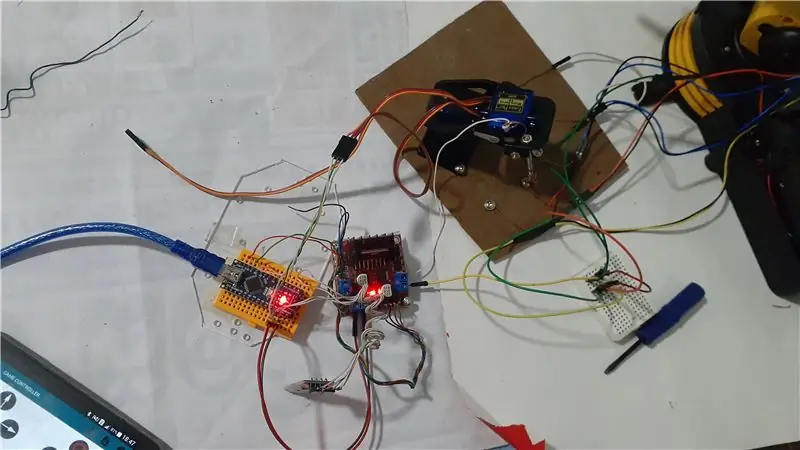
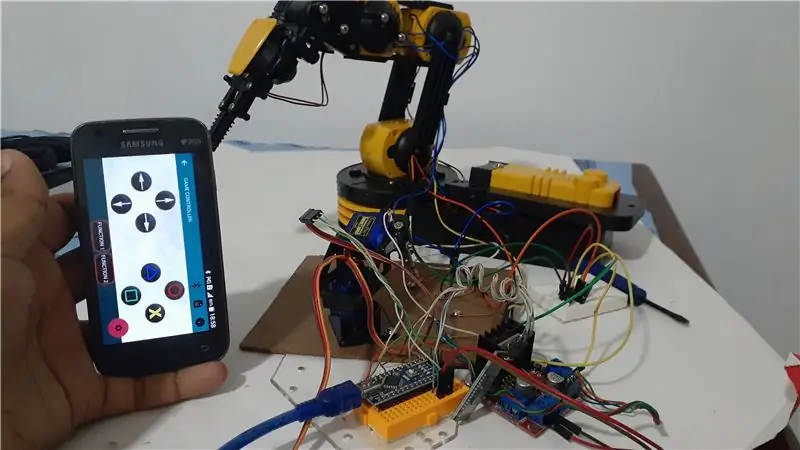
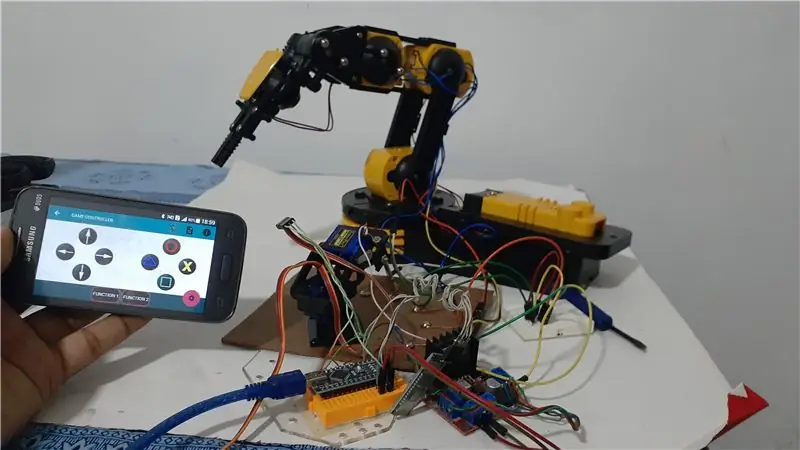
Сега свържете кабелните проводници на рамото на управляващия робот към горните създадени щифтове за късо съединение, свързани със серво мотор. И добавете Bluetooth модул. Трябва да свържете Bluetooth модул TX към Arduino RX и Bluetooth модул RX към Arduino TX щифтове и също да свържете захранващи проводници. Сервомоторът също трябва да свърже Arduino платка и с входен знак за Bluetooth връзка ще напишем степен на серво мотор.
Можете да изтеглите всяко свързано с Bluetooth приложение на телефон и според конфигурациите на приложението и въведените символи можете да промените кода на Arduino. Използвах приложението Arduino Bluetooth Controller за тази цел.
Когато се опитвате да стартирате това с компютърно захранване с USB, известно време двигателите не работят поради недостатъчна мощност за серво мотор и драйвери на мотори. Можете да свържете външно захранване към драйвера на двигателя, ако това се случи.
Това е модел на внедряване и с ограничени ресурси. Ако имате 3 драйвера за двигатели L298N, това може да стане лесно.
Също така в стъпка 2 споменатият метод на късо съединение може да се използва и за други нужди.
Благодаря ви, че гледахте.
Препоръчано:
Роботска ръка: 15 стъпки

Роботска ръка: Имате автоматична система
Роботска ръка, управлявана от въртящ се енкодер: 6 стъпки

Контролирана ротационна ръка на въртящ се енкодер: Посетих howtomechatronics.com и видях там ръката на робота, управлявана от bluetooth. Не обичам да използвам bluetooth, плюс видях, че можем да управляваме серво с ротационен енкодер, така че я преработих, за да мога да контролирам робота използвайте въртящ се енкодер и го запишете
Роботска ръка с гласово управление: 8 стъпки (със снимки)

Ръка на гласово контролиран робот: а. Статии {размер на шрифта: 110.0%; тегло на шрифта: удебелен; стил на шрифта: курсив; декорация на текст: няма; background-color: red;} a.articles: hover {background-color: black;} Тази инструкция обяснява как да се изгради гласово управляема роботизирана ръка с помощта на
Роботска ръка: 5 стъпки

Robot Arm: Целта на тази инструкция е да ви помогне да изградите своя собствена 3D отпечатана ръка на робот. Мотивацията ми за изграждането на това рамо на робот идва от интерес към мехатрониката и липсата на добра документация за изграждане на 4-осно рамо със стъпкови двигатели, Ardu
Управлявана роботска ръка, контролирана с жестове, чрез Bluetooth към Arduino: 4 стъпки

Управлявана роботска ръка, управлявана с жестове, чрез Bluetooth към Arduino: В ръката има два режима. Първият е ръчен режим, в който можете да преместите ръката с Bluetooth в мобилния си телефон, като преместите плъзгачите в приложението. В същото време можете да запишете позициите си и да играете … Второ е режимът на жестове, който използва вашия ph
